迅捷PDF编辑器是一款专业的PDF编辑工具,迅捷pdf编辑器本身集成了大量PDF文本编辑功能,可对pdf文件内容进行添加、修改、绘图标注等操作,彻底解决了PDF文档无法编辑的难题,完美实现PDF文件的编辑与阅读处理,欢迎大家下载使用。
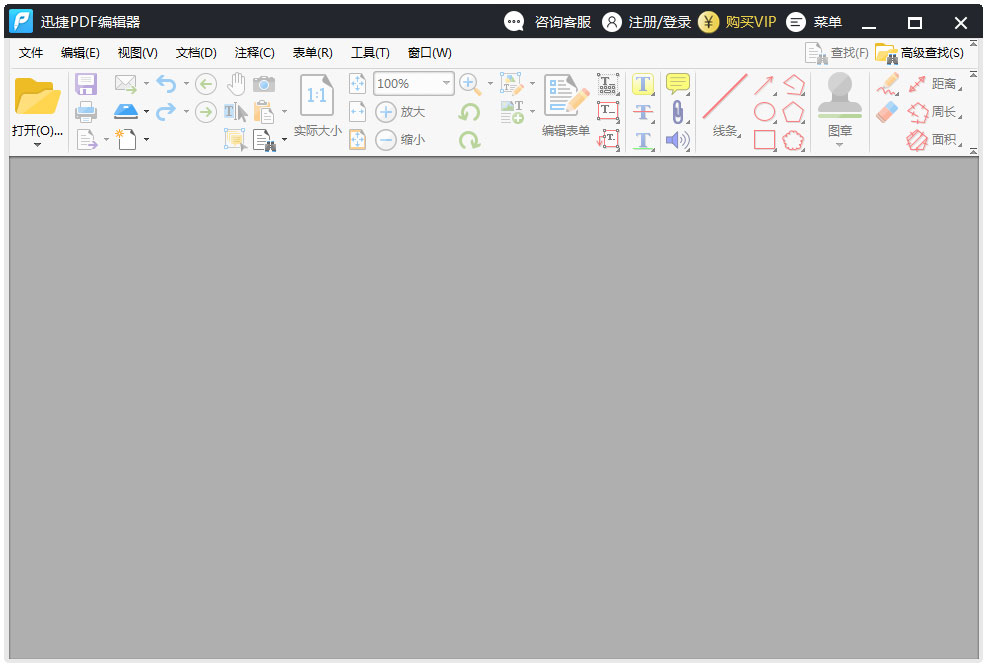
功能介绍
1、段落编辑
支持一键段落编辑,告别繁琐费时的行间编辑,省时省力。
2、文档加密
编辑完成的文档,可以进行一键加密,保护您的文档。
3、标注高亮
无论您进行PDF文档阅读或编辑,都可以进行标注高亮。
安装步骤
1、双击打开下载的.exe文件,用户可以选择立即安装;

2、也可以根据自己的需要选择合适的安装位置;
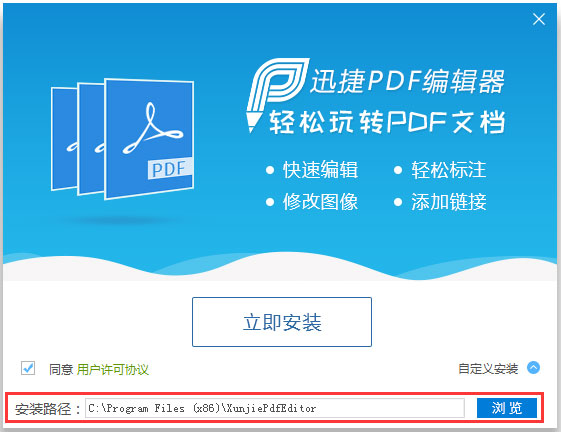
3、安装时间不长耐心等待即可;
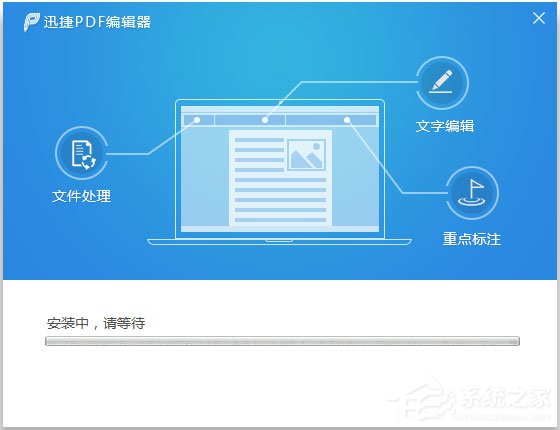
4、安装完成,点击立即体验。
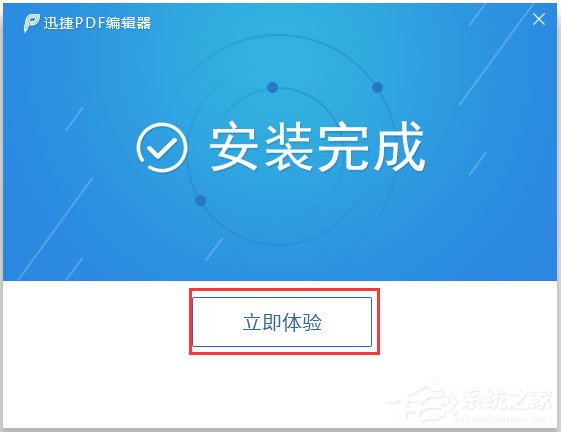
使用方法
1、双击快捷方式,进入到迅捷PDF编辑器软件界面;
2、单击左上方的“打开”按钮,选中并打开PDF文件;
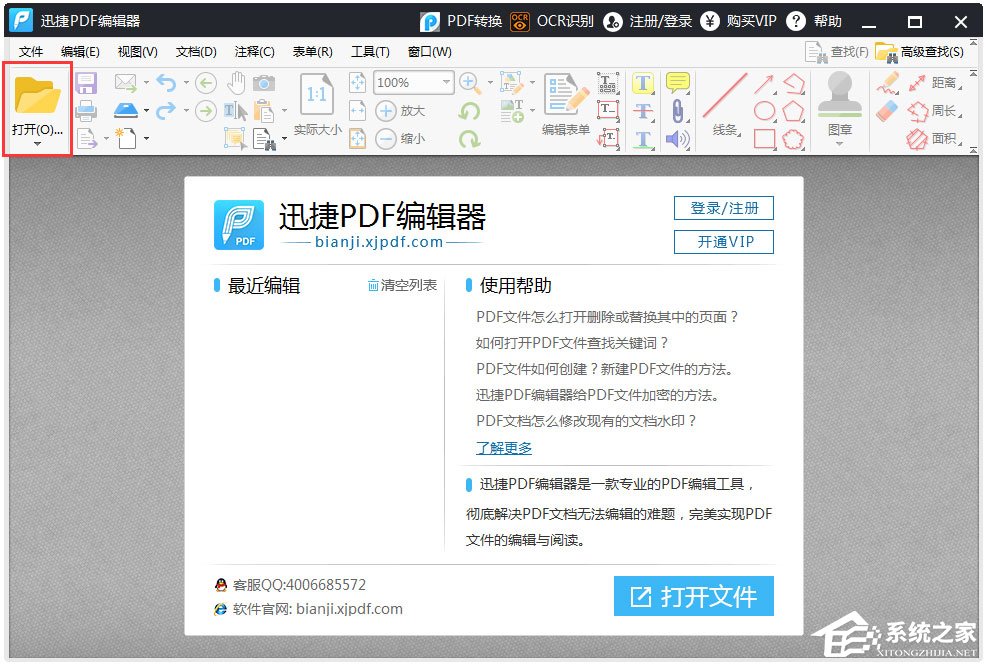
4、选择修改工具,针对PDF文件进行编辑修改;
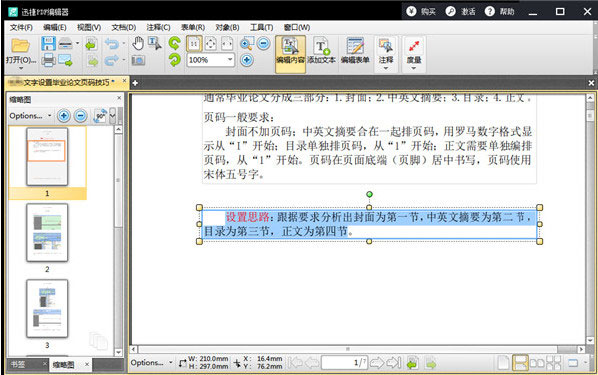
5、最后保存文件即可。
常见问题
1、为何在迅捷PDF编辑器中对写有保护的PDF文档进行编辑后,无法进行保存或打印?
这是因为您的原文档中设定,不允许进行保存或打印。您可以在原文档上重新进行编辑或联系原文档的作者来解决。
2、可否通过迅捷PDF编辑器来创建PDF文件?
可以的。您可以通过新建空白的PDF页面进行编辑,然后将其保存即可。
3、PDF文件页面混乱可以调整吗?
可以的。打开软件并在软件上打开文档后,在视图的页面缩略图窗口中,我们就可以看到这个PDF文档的所有页面,点击需要调整位置的页面,将其拖动到合适位置即可。

FileZilla是一个免费开源且跨平台的FTP软件,具备所有的FTP软件功能,可控性、有条理的界面和管理多站点的简化方式。支持FTP, FTPS(FTP over SSL/TLS),SFTP(SSH File Transfer Protocol)...

顺丰速打客户端官方版是一款简单易用的顺丰快递单打印软件,是一个线下商家与企业用户订单、运单协同处理SaaS平台,顺丰速打客户端这款软件是深圳丰速科技公司为用户提供的免费打单软件,软件提...

博学智云是量身为中小学师生打造的在线教育学习软件,涵盖了小学、初中、高中所有学科的学习内容,博学智云这款线上教学软件主要功能模块有课本素材、同步黄冈名师视频、海淀名师视频、知识点微...

文字转语音全能王一款十分好用的文字转语音软件,专为卖场播音而设计,发音更为洪亮,是传统朗读型播音员的两倍以上,可轻松应对嘈杂环境,并且在进行文字播音的同时,还能自动播放背景音乐,使...

金考典考试软件是一款十分出色的职业考试辅助软件,每年都会更新题库,用户在这里面做题进行练习,能够有效提高自己的成绩,金考典考试软件界面美观大方,功能强劲实用,解决了其他同类软件多而...

Cyberduck是一款用来联ftp服务器的软件,容许同时打开多个窗口,于是可同时连到多个服务器工作。具有书签管理、浏览器管理、远程文件同步等实用功能,用户可以在上面进行文件上传、下载、同步、...
发表评论
共0条
评论就这些咯,让大家也知道你的独特见解
立即评论以上留言仅代表用户个人观点,不代表u老九立场